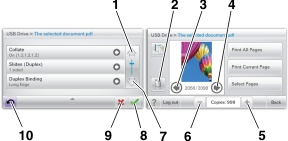
| Remarque : Votre écran d'accueil, les icônes et les boutons peuvent varier selon vos paramètres de personnalisation de l'écran d'accueil, de votre configuration administrative et des solutions intégrées actives. |
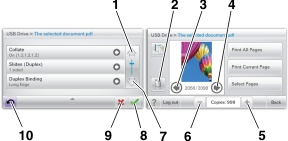
Appuyez sur | Pour | |
|---|---|---|
1 | Flèche vers le haut  | Faire défiler vers le haut. |
2 | Dossier Supprimer | Supprimer le fichier sélectionné. |
3 | Touche gauche  | Faire défiler vers la gauche. |
4 | Touche droite  | Faire défiler vers la droite. |
5 | Défilement vers la droite  | Faire défiler les valeurs dans l'ordre croissant. |
6 | Défilement vers la gauche  | Faire défiler les valeurs dans l'ordre décroissant. |
7 | Flèche vers le bas  | Faire défiler vers le bas. |
8 | Accepter  | Enregistrer un paramètre. |
9 | Annuler  |
|
10 | Retour  | Retourner à l'écran précédent. |
Appuyez sur | Pour |
|---|---|
Quitter  | Quitter l'écran actuel et revenir à l'écran d'accueil. |
Case d'option  | Sélectionner ou supprimer un élément. |
Fonction | Description |
|---|---|
Chemin d'accès du menu : Menus > Paramètres > Paramètres d'impression > Nombre de copies | Le chemin d'accès du menu apparaît en haut de chaque écran. Cette fonction sert de piste et indique le chemin que vous avez suivi pour accéder au menu actuel. Il vous donne votre emplacement exact dans les menus. Nombre de copies n'est pas souligné car il s'agit de l'écran en cours. Si vous sélectionnez un terme souligné sur l'écran Nombre de copies avant de définir et d'enregistrer le nombre de copies, la sélection n'est pas enregistrée et de ce fait, n’est pas utilisée comme paramètre par défaut. |
Alerte maintenance | Si un message d'alerte affecte une fonction, cette icône apparaît et le voyant rouge clignote. |
Avertissement  | Si une erreur se produit, cette icône apparaît. |